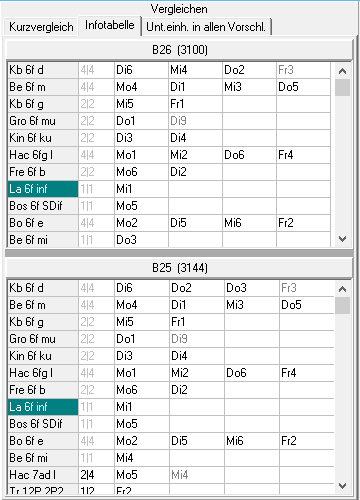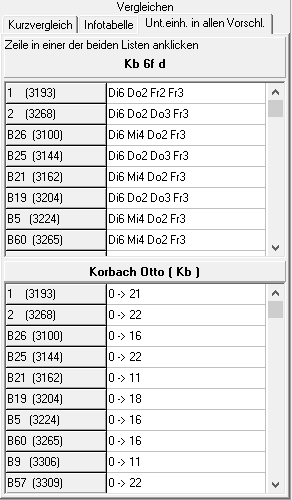|
Vollständige und unvollständige Verplanungsvorschläge der automatischen Poolverplanung kann man
zwischenspeichern, vergleichen und zur weiteren Bearbeitung wieder zurückholen. Das Speichern kann manuell oder
- im Hintergrund bei der Best-Suche - automatisch erfolgen.
Der Dialog zum Speichern kann über den Menupunkt Speichern/Vergleich - Gespeicherte Vorschläge anzeigen oder
durch Akivieren unter Ansicht als weitere Liste im Automatikfenster angezeigt werden. |
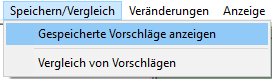
|
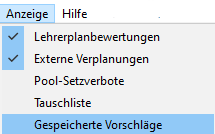 |
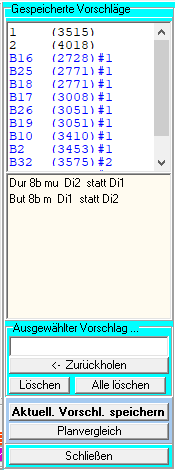 Der Dialog besteht im wesentlichen aus
Der Dialog besteht im wesentlichen aus
- der Liste der gespeicherten Vorschläge,
- dem Bereich zum Bearbeiten der Listeneinträge und
- zwei weiteren Schaltflächen zum Speichern und Vergleichen von Vorschlägen.
Manuell hinzugefügte Vorschläge werden automtisch durchnummeriert und schwarz geschrieben; solche aus der Bestsuche beginnen mit "B" und werden blau dargestellt. Hinter der Vorschlagsbezeichnung steht noch die Gesamtbewertung. Bei Einträgen der Bestsuche wird zur besseren Zuordnung noch angegeben, aus welchem Aufruf einer Suche der Vorschlag stammt.
Klickt man einen Vorschlag der Liste an, so werden die Unterschiede zum gerade aktuellen Vorschlag angezeigt. Außerdem kann die Bezeichnung des Vorschlags editiert werden. Einzelne oder alle Listeneinträge können gelöscht werden. Der ausgewählte Vorschlag kann zurückgeholt werden und als Basis für die weitere Suche dienen.
Ein Klick auf die Schaltfläche  speichert den im Automatikfenster links dargstellten aktuellen Verplanungsablauf.
speichert den im Automatikfenster links dargstellten aktuellen Verplanungsablauf.
 gelangt man zu einem
umfangreichen Dialog zum Vergleichen der gespeicherten Vorschläge. Dieses Fenster kann man auch direkt
über Speichern/Vergleich - Vergleich von Vorschlägen erreichen.
gelangt man zu einem
umfangreichen Dialog zum Vergleichen der gespeicherten Vorschläge. Dieses Fenster kann man auch direkt
über Speichern/Vergleich - Vergleich von Vorschlägen erreichen.
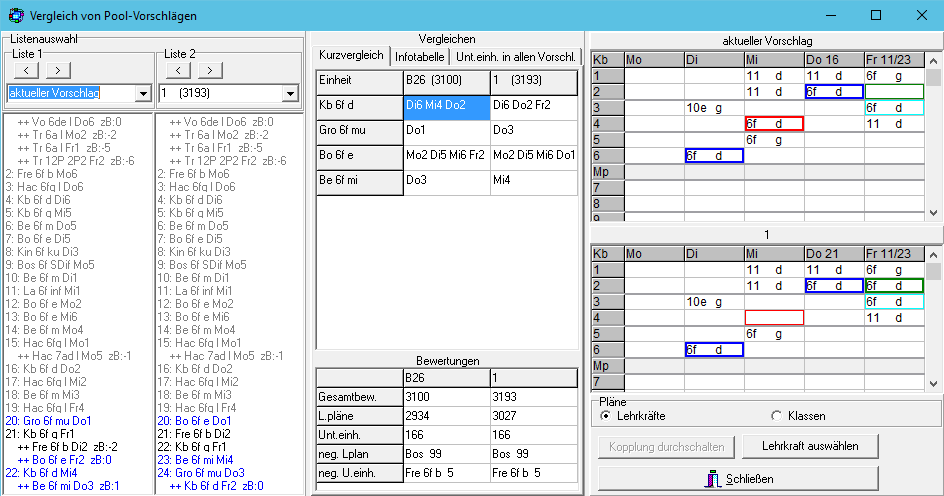
- Über zwei aufklappbare Auswahllisten oder die Schalter ">" (vor) und "<" (zurück) werden die beiden zu
vergleichenden Vorschläge festgelegt.
Die Unterschiede zwischen den gewählten Varianten werden in den Verplanungslisten blau hervorgehoben. - Im mittleren Bereich werden Unterschiede auf drei Registerseiten nach verschiedenen Kriterien tabellarisch aufgeführt.
- In zwei Plänen kann man die Unterschiede der Verplanungen einsehen.
Der obere Plan gehört in der Regel zur Liste 1, der untere zur Liste 2.
Die jeweiligen Stunden werden durch verschiedenenfarbige Rahmen hervorgehoben.- Stunden, die in beiden Listen gleich verplant sind, werden blau umrahmt.
- Ein roter Rahmen kennzeichnet die Verplanungen der ersten Liste, ein grüner die der zweiten.
- Außerhalb des Pools verplante Stunden, werden durch einen hellblauen Rahmen markiert
- Kurzvergleich (vgl. Bild oben):
Die obere Tabelle enthält die unterschiedlich verplanten Unterrichte mit den jeweiligen Stunden.
Der untere Bereich zeigt eine Bewertungstabelle mit Gesamtbewertungen- des Vorschlags
- der Pläne der betroffenen Lehrkräfte
- der Verplanungsqualität der Unterrichtseinheiten
Ein Klick auf einen Eintrag passt die Plananzeige an. - Infotabelle
Dieses Register zeigt die sog. Infotabelle zu einem Vorschlag mit farbig hervorgehobenen Verplanungsschwächen. Ein Klick auf einen Eintrag zeigt den Plan der zugehörigen Klasse bzw. Lehrkraft. - Unterrichtseinheit in allen Vorschlägen
Die obere Tabelle zeigt die Verplanung der in einer der beiden Listen angewählten Unterrichtsheit in allen gespeicherten Vorschlägen. Die untere Tabelle zeigt die bei den Verplanungen bewirkten Veränderungen der Lehrerplanbewertungen.
Wird eine Zelle einer der beiden Tabellen angeklickt, so werden die Stunden dieser Einheit dem jeweiligen Verplanungsvorschlag entprechend markiert.